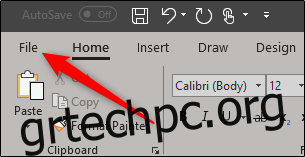Εάν τα συμβόλαια αποτελούν μέρος της καθημερινής ροής εργασίας σας, ξέρετε πόσο απογοητευτικό είναι όταν οι άνθρωποι αλλάζουν μέρη του εγγράφου ή φόρμα που δεν θα έπρεπε. Ευτυχώς, το Microsoft Word διαθέτει ένα εργαλείο προγραμματιστή που σας επιτρέπει να προστατεύετε το κείμενο στο έγγραφό σας, ενώ παράλληλα επιτρέπει στους χρήστες να συμπληρώνουν κενά.
Κάνοντας το έγγραφό σας συμπληρωματικό, όχι επεξεργάσιμο
Ας πούμε, για παράδειγμα, ότι έχετε α συμφωνία μη αποκάλυψης που θέλετε να στείλετε σε έναν υπάλληλο που θα ενταχθεί στην εταιρεία σας. Θέλετε να δώσετε στον παραλήπτη τη δυνατότητα να συμπληρώσει τα κενά στο έγγραφο, αλλά θέλετε επίσης να βεβαιωθείτε ότι καμία από τις πληροφορίες στο NDA δεν έχει αλλοιωθεί ή αλλάξει με οποιονδήποτε τρόπο. Χρειάζονται μόνο μερικά βήματα για να επιτευχθεί αυτό στο Word. Να πώς.
Αρχικά, πάρτε το νομικό έγγραφο με το οποίο θέλετε να εργαστείτε. Η Microsoft παρέχει μερικά βασικά πρότυπα, αλλά υπάρχουν επίσης πολλοί ιστότοποι που παρέχουν λεπτομερή, ολοκληρωμένα νομικά πρότυπα στο διαδίκτυο δωρεάν, τα οποία έχουν συνταχθεί από πραγματικούς δικηγόρους. Σε αυτό το παράδειγμα, θα χρησιμοποιήσουμε ένα NDA που πήραμε από τον παραπάνω σύνδεσμο.
Μόλις τραβήξετε το έγγραφό σας, ήρθε η ώρα να προσθέσετε ορισμένα στοιχεία ελέγχου και προστασία σε αυτό. Πρώτα, πρέπει να μπείτε στην καρτέλα “Προγραμματιστής”. Το Word δεν το εμφανίζει στην κορδέλα από προεπιλογή, οπότε ας προχωρήσουμε και να το διορθώσουμε.
Κάντε κλικ στο “Αρχείο”.
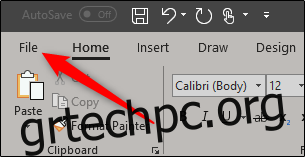
Στο κάτω μέρος του μενού, επιλέξτε “Επιλογές”.
Στο αριστερό παράθυρο του μενού Επιλογές, επιλέξτε “Προσαρμογή κορδέλας”.
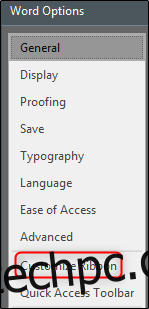
Στα δεξιά, επιλέξτε το πλαίσιο ελέγχου “Προγραμματιστής”, το οποίο θα βρείτε στην ενότητα “Προσαρμογή της κορδέλας” και, στη συνέχεια, κάντε κλικ στο “OK”.
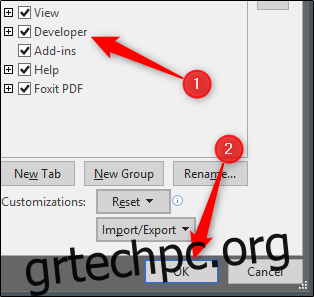
Τώρα θα παρατηρήσετε ότι η καρτέλα Προγραμματιστής εμφανίζεται ανάμεσα στις καρτέλες Προβολή και Βοήθεια. Προχωρήστε και μεταβείτε στην καρτέλα “Προγραμματιστής”.
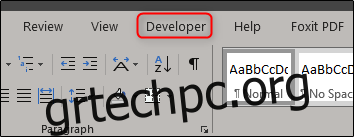
Μόλις φτάσετε εκεί, βρείτε την ομάδα “Στοιχεία ελέγχου”, όπου θα δείτε πολλές επιλογές ελέγχου περιεχομένου για εμπλουτισμένο ή απλό κείμενο, εικόνες, σύνθετα πλαίσια, αναπτυσσόμενες λίστες, επιλογείς ημερομηνίας, πλαίσια ελέγχου ή στοιχεία ελέγχου δομικών στοιχείων.
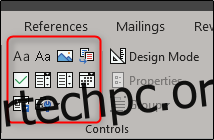
Ας το κάνουμε πράξη. Στην ενότητα υπογραφής του προτύπου NDA, θα εισαγάγουμε ένα εργαλείο επιλογής ημερομηνίας και ένα πλαίσιο εμπλουτισμένου κειμένου για να συμπληρώσουμε την ημερομηνία της συμφωνίας μας και το τυπωμένο όνομα, αντίστοιχα.
Αρχικά, φέρτε τον κέρσορα στην περιοχή όπου θέλετε να εισαγάγετε ένα εργαλείο επιλογής ημερομηνίας. Θα τοποθετήσουμε το δικό μας εδώ:
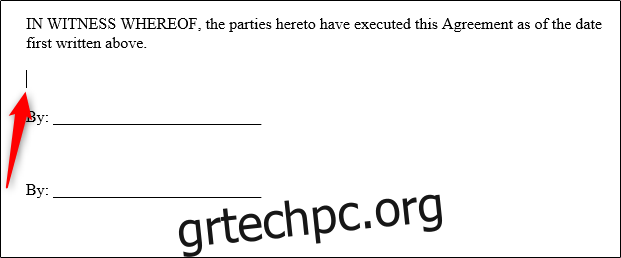
Στη συνέχεια, στην καρτέλα “Προγραμματιστής”, επιλέξτε “Έλεγχος περιεχομένου επιλογής ημερομηνίας” (είναι το εικονίδιο ημερολογίου).
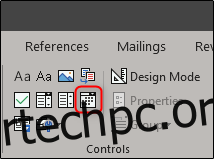
Τώρα θα δείτε να εμφανίζεται ένα πλαίσιο. Κάντε κλικ στο βέλος και επιλέξτε μια ημερομηνία από το ημερολόγιο που εμφανίζεται.
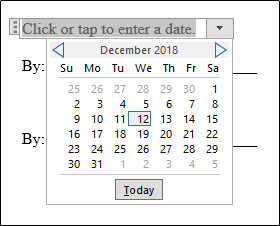
Στη συνέχεια, ας αφαιρέσουμε τις γραμμές δίπλα στο “By:” και ας τις αντικαταστήσουμε με ένα πλαίσιο εμπλουτισμένου κειμένου. Μόλις διαγραφούν οι γραμμές, τοποθετήστε το σημείο εισαγωγής στο σημείο που πρέπει να πάει:
Πίσω στην καρτέλα “Προγραμματιστής”, κάντε κλικ στο κουμπί “Έλεγχος περιεχομένου εμπλουτισμένου κειμένου”.
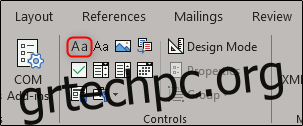
Θα εμφανιστεί τώρα το πλαίσιο κειμένου σας. Επαναλάβετε τα βήματα για την επόμενη γραμμή όπου πρέπει να εμφανίζεται ένα όνομα και θα έχετε κάτι που μοιάζει με αυτό:
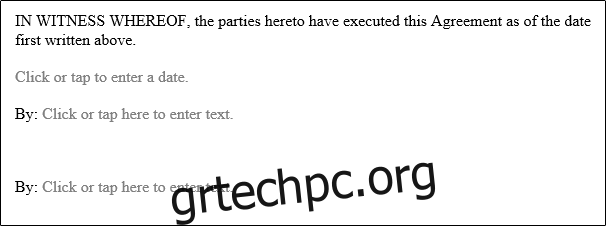
Όπως μπορείτε να δείτε, έχετε πλέον συμπληρωμένες ενότητες για κείμενο και ημερομηνία.
Η χρήση αυτής της δυνατότητας είναι ιδιαίτερα χρήσιμη για φόρμες που θα αποστέλλονται συχνά και έχουν πολλές ενότητες που θα πρέπει να συμπληρωθούν από τον παραλήπτη. Πάρτε την πρώτη παράγραφο του NDA μας, για παράδειγμα:
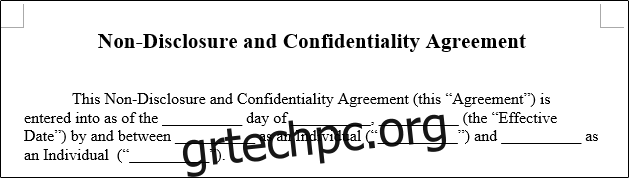
Αυτή η μία παράγραφος από μόνη της έχει επτά μέρη που πρέπει να συμπληρωθούν. Είναι λογικό να το μετατρέψετε σε συμπληρωμένη φόρμα.
Προχωρώντας προς τα εμπρός, ένα NDA δεν είναι ένα έγγραφο που θα αλλάζει συχνά το περιεχόμενό του. Ομοίως, κατά την αποστολή μιας σύμβασης προς υπογραφή, θέλετε να βεβαιωθείτε ότι κανένα από τα περιεχόμενα δεν τροποποιήθηκε και στη συνέχεια εστάλη σε εσάς χωρίς να το γνωρίζετε. Ο περιορισμός των δικαιωμάτων επεξεργασίας για τον παραλήπτη είναι ένας πολύ καλός τρόπος για να προστατεύσετε την ακεραιότητα του εγγράφου, καθώς και τον εαυτό σας.
Για να κάνετε ένα έγγραφο μη επεξεργάσιμο, πρώτα επιλέξτε όλο το κείμενο στο έγγραφο πατώντας Ctrl+A. Μόλις επισημανθεί όλο το κείμενο, κάντε κλικ στο “Περιορισμός επεξεργασίας” στην ομάδα “Προστασία” στην καρτέλα “Προγραμματιστής”.
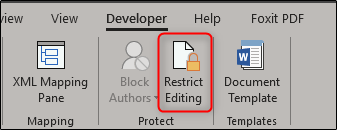
Στο παράθυρο “Περιορισμός επεξεργασίας” που εμφανίζεται στα δεξιά, επιλέξτε την επιλογή στην ενότητα “Περιορισμοί επεξεργασίας”.
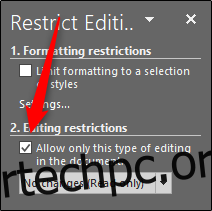
Στη συνέχεια, στην ίδια ενότητα, κάντε κλικ στο βέλος για να εμφανιστεί το αναπτυσσόμενο μενού και επιλέξτε «Συμπλήρωση φορμών».
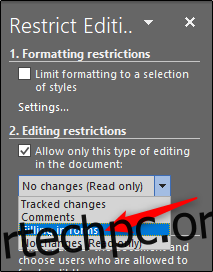
Τέλος, επιλέξτε «Yes, Start Enforcing Protection».
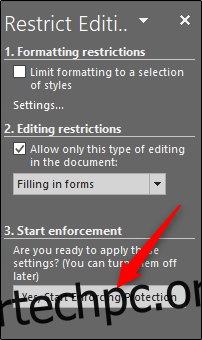
Για να δώσετε στο έγγραφό σας ένα πρόσθετο επίπεδο προστασίας, θα σας ζητηθεί να δημιουργήσετε έναν κωδικό πρόσβασης. Αυτό είναι εντελώς προαιρετικό. Εάν αποφασίσετε να το κάνετε, εισαγάγετε έναν κωδικό πρόσβασης και, στη συνέχεια, κάντε κλικ στο “OK”. Διαφορετικά, απλώς κάντε κλικ στο Άκυρο.
Αυτό είναι. Τώρα έχετε ένα έγγραφο με δυνατότητα συμπλήρωσης που προστατεύεται από ακούσια (ή σκόπιμη) επεξεργασία. Το παράδειγμα που χρησιμοποιήσαμε εδώ είναι μόνο μία από τις πολλές περιπτώσεις χρήσης όπου αυτή η δυνατότητα θα ήταν χρήσιμη. Επωφεληθείτε από αυτήν τη δυνατότητα την επόμενη φορά που θα έχετε ένα ερωτηματολόγιο ή μια νομική μορφή που θα θέλατε να στείλετε!